- Virhe 0x80004005: Määrittämätön virhe on sellainen, joka voi ponnahtaa käyttäjille kun nimetä uudelleen, poistaa, tai talteen kansioita File Explorer.
- Kun virhe ilmenee, ponnahdusikkuna avautuu, jossa ilmoitetaan: Odottamaton virhe estää sinua nimeämästä kansiota (tai kopioimasta tai poistamasta).
- File Explorer on välttämätön melkein kaikelle, mitä teet tietokoneellasi. Jos tarvitset lisätietoja tai jos sinulla on ongelmia sen kanssa, siirry Windows File Explorer -osioon.
- Virheiden korjaaminen on välttämätöntä, jotta voit käyttää Windows 10 -virheiden keskusta täydessä vauhdissa niiden korjaamiseen.
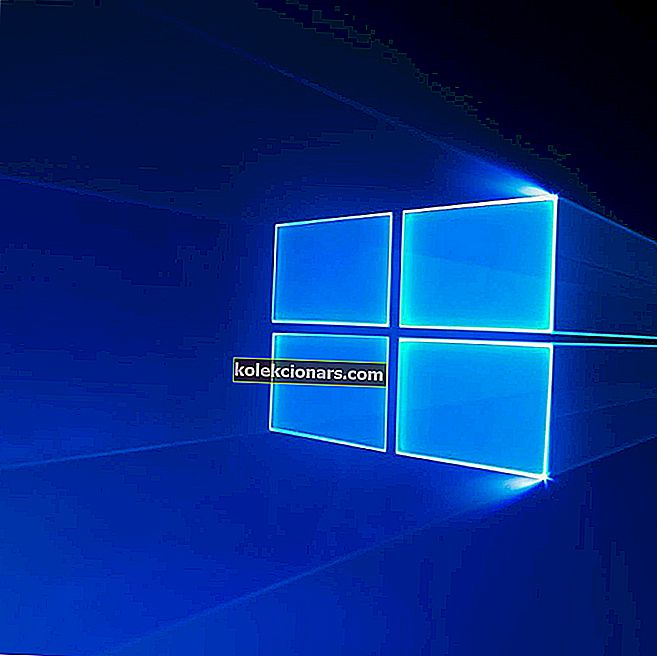
Virhe 0x80004005: Määrittämätön virhe on sellainen, joka voi ponnahtaa käyttäjille kun nimetä uudelleen, poistaa, tai talteen kansioita File Explorer.
Kun virhe ilmenee, ponnahdusikkuna avautuu, jossa ilmoitetaan: Odottamaton virhe estää sinua nimeämästä kansiota (tai kopioimasta tai poistamasta).
Onko tuo virheilmoitusikkuna ilmestynyt työpöydällesi? Jos näin on, olet tullut oikeaan paikkaan!
Nämä ovat muutamia ratkaisuja, jotka saattavat korjata 0x80004005 määrittelemätön virheen Windowsissa.
Korjaa virhekoodi 0x80004005: Määrittelemätön virhe Windows 10: ssä
- Avaa Tiedostojen ja kansioiden vianmääritys
- Suorita System File Checker Scan
- Ota kansio omistukseen
- Puhdista käynnistys Windows
- Muokkaa kansion otsikkoa komentokehotteella
- Pura pakatut tiedostot arkisto-ohjelmistolla
- Käytä toista käyttäjätiliä
1. Avaa Tiedostojen ja kansioiden vianmääritys
Microsoftin tiedostojen ja kansioiden vianmääritys voi olla hyödyllinen virheen 0x80004005: Määrittelemätön virhe korjaamisessa . Vianmääritys voi korjata järjestelmävirheet, jotka liittyvät kansioiden ja tiedostojen otsikoiden kopiointiin, poistamiseen ja muokkaamiseen.
Näin voit avata Tiedostojen ja kansioiden vianmäärityksen Windowsissa:
- Avaa ensin tämä verkkosivu selaimessasi.
- Paina Lataa -painiketta kyseisellä sivulla ladata vianmääritys.
- Avaa sitten Tiedostojen ja kansioiden vianmääritys kansiosta, johon tallensit sen.

- Napsauta Lisäasetukset ja valitse Käytä korjauksia automaattisesti -vaihtoehto, joka näkyy suoraan alla.

- Paina sitten Seuraava- painiketta.
- Valitse jokin alla olevassa tilannekuvassa näkyvistä vaihtoehdoista ja paina sitten Seuraava- painiketta.

Jos vianmääritys pysähtyy ennen prosessin suorittamista, korjaa se tämän täydellisen oppaan avulla.
2. Suorita System File Checker Scan
Virhe 0x80004005: Määrittämätön virhe voi johtua vioittuneen järjestelmän tiedosto. Siksi järjestelmätiedostojen tarkistus, joka korjaa vioittuneet järjestelmätiedostot, saattaa ratkaista määrittelemättömän virheen .
Voit käyttää SFC: tä Windowsissa seuraavasti:
- Avaa komentokehote järjestelmänvalvojana painamalla Windows-näppäintä + X-pikanäppäintä ja valitsemalla Komentokehote (Järjestelmänvalvoja) .
- Syötä ensin DISM.exe / Online / Cleanup-image / Restorehealth suorittamaan Deployment Image Servicing and Management -työkalu Windowsissa.
- Suorita sitten SFC-skannaus kirjoittamalla sfc / scannow kehotteeseen ja painamalla Return-näppäintä.

- SFC-skannaus voi kestää noin 20-30 minuuttia. Käynnistä työpöytä tai kannettava tietokone uudelleen, jos skannaus korjaa tiedoston.
Jos näyttää siltä, että kaikki menetetään, kun DISM epäonnistuu Windows 10: ssä, tutustu tähän pika-artikkeliin ja päästä eroon huolista.
scannow-komento on pysähtynyt ennen prosessin päättymistä? Älä huoli, meillä on helppo korjaus sinulle.
3. Ota kansio omistukseen
Virhe 0x80004005: Määrittämätön virhe voi olla kansion tai tiedoston käyttöoikeuksia kysymys. Sinänsä saatat joutua ottamaan kansio tai tiedosto omistukseen saadaksesi siihen täydet käyttöoikeudet.
Voit tehdä sen kansion tai tiedoston Ominaisuudet-ikkunassa tai TakeOwnershipEx-ohjelmalla. Näin voit ottaa kansion tai tiedoston omistajuuden TakeOwnershipEx: llä.
- Klikkaa Download TakeOwnership tällä sivulla säästää ohjelmiston zip-tiedosto kansioon.
- Avaa sitten ZIP-tiedosto ja pura ZIP napsauttamalla Pura kaikki .

- Asenna ohjelma avaamalla TakeOwnership-ohjattu asennus ohjatusta kansiosta.
- Avaa TakeOwnershipEx ja paina Ota omistajuus -painiketta.
- Valitse sitten kansio tai tiedosto, joka palauttaa " Määrittelemätön virhe " -viestin, ja paina OK- painiketta.
Tarvitsetko lisätietoja tiedoston tai kansion omistajuudesta Windows 10: ssä? Lue lisää täältä.
4. Puhdista Boot Windows
Puhdista käynnistys Windows varmistaaksesi, ettei ristiriitaisia ohjelmistoja (kuten virustorjuntaohjelmistoja) ole.
Puhdas käynnistys Windows poistaa käynnistysohjelmat ja käynnistää Windowsin minimaalisilla ohjaimilla. Näin voit puhdistaa käynnistys Windowsin:
- Avaa ensin Suorita lisävaruste Windows-näppäimellä + R-pikanäppäin.
- Kirjoita Suorita-kohtaan msconfig ja avaa alla oleva Järjestelmätiedot-ikkuna napsauttamalla OK .

- Valitse Valikoiva käynnistys -vaihtoehto Yleiset-välilehdestä.
- Poista valinta Lataa käynnistyskohteet -valintaruudusta.
- Valitse sekä Lataa järjestelmäpalvelut että Käytä alkuperäisiä käynnistysmääritysvaihtoehtoja .

- Valitse suoraan alla näkyvä Palvelut-välilehti.

- Napsauta sitten Piilota kaikki Microsoft-palvelut -valintaruutu.
- Paina Poista kaikki käytöstä -painiketta.
- Napsauta Käytä > OK -painikkeita vahvistaaksesi uudet asetukset.
- Paina uudelleenkäynnistyspainiketta avautuvassa Järjestelmän kokoonpano -valintaikkunassa.

- Poista, nimetä uudelleen tai pura vaadittu kansio tai tiedosto Windowsin puhtaan käynnistämisen jälkeen. Sen jälkeen voit palauttaa Windowsin normaaliin käynnistysmääritykseen Järjestelmän kokoonpano -ikkunan kautta.
Jos olet kiinnostunut käynnistyssovellusten lisäämisestä tai poistamisesta Windows 10: ssä, tutustu tähän yksinkertaiseen oppaaseen.
Katso lisätietoja msconfigista ja siitä, miten siihen pääsee Windows 10: ssä, tutustumalla tähän artikkeliin.
5. Muokkaa kansion otsikkoa komentokehotteella
Jos saat määrittelemättömän virheen, kun poistat kansiota tai muokkaat kansion tai tiedoston otsikkoa, yritä muokata sen otsikkoa komentokehotteen kautta.
Jotkut käyttäjät ovat vahvistaneet voivansa poistaa vaaditun kansion muokattuaan sen otsikkoa REN-komennolla.
Näin voit muuttaa kansion otsikkoa komentokehotteella:
- Kirjoita ensin komentokehote Cortana- tai Käynnistä-valikkohakukenttään.
- Avaa komentokehote järjestelmänvalvojana painamalla Ctrl + Vaihto + Enter-pikanäppäintä.
- Siirry komentokehotteessa olevaan kansioon kirjoittamalla cd:, sen jälkeen polku ja painamalla Enter-näppäintä.
- Syötä dir / x ja paina Return-näppäintä vaihtaaksesi kansion ja tiedostonimet 8.3-tiedoston muotoon.

- Syötä sitten Ren 8.3folder title new folder title -kehotteeseen todellisen muokattavan 8.3-kansion otsikon ja uusi otsikko sille. Tämä komento nimeää kansion tai tiedoston uudelleen määritetyllä tavalla.
- Tämän jälkeen avaa File Explorer ja poista kansio.
Jos sinulla on vaikeuksia käyttää komentokehotetta järjestelmänvalvojana, sinun on parasta tarkastella tätä opasta tarkemmin.
6. Pura pakatut tiedostot arkisto-ohjelmistolla
Tämä päätöslauselma on tarkoitettu erityisesti virheen 0x80004005 korjaamiseen : Määrittelemätön virhe purettaessa tiedostoarkistoja, kuten ZIP.
Jotkut käyttäjät ovat ilmoittaneet foorumeilla, että Määrittelemätön virhe -valintaikkuna avautuu, kun he yrittävät purkaa tai kopioida tiedostoa pakatusta tiedostosta.
Näin tapahtuu yleensä, kun ZIP tai jokin muu arkistomuoto sisältää salasanan. Tämän vuoksi Windows ei tunnista salattua arkistotiedostoa.
- Voit ratkaista ongelman pura pakatun tiedoston kolmannen osapuolen arkistoapuohjelmalla, kuten 7-Zip. Lisää 7-Zip Windowsiin napsauttamalla Lataa tältä sivulta.
- Asenna ohjelmisto avaamalla ohjattu ohjattu asennusohjelma.
- Sitten voit purkaa tiedostoarkiston valitsemalla sen 7-Zip-tiedostossa ja painamalla Pura- painiketta.

- Valitse puretun kansion polku painamalla … -painiketta.
- Kirjoita tiedostoarkiston salasana ja paina OK- painiketta.

Tarvitsetko lisää vaihtoehtoja pakattujen tiedostojen purkamiseen? Tässä ovat parhaat saatavilla olevat vaihtoehdot juuri nyt!
7. Käytä toista käyttäjätiliä
Jos virhe ei poistu, yritä käyttää toista käyttäjätiliä. Tämä virhekoodi saattaa näkyä rajoitettujen käyttäjän käyttöoikeusasetusten vuoksi. Jos et ole vielä luonut toista käyttäjätiliä tietokoneellesi, lisää uusi ja tarkista, jatkuuko ongelma.
Windows ei anna sinun lisätä uutta tiliä? Älä huoli, tämä täydellinen opas auttaa sinua ratkaisemaan ongelman.
Jotkut näistä ratkaisuista todennäköisesti korjaavat 0x80004005-määrittelemättömän virheen, joka tulee esiin, kun käyttäjät poistavat, nimeävät uudelleen, kopioivat tai purkavat kansioita ja tiedostoja Resurssienhallinnassa.
Huomaa kuitenkin, että yllä olevat tarkkuudet eivät koske 0x80004005-virhekoodin sisältämiä järjestelmävirheitä, jotka tapahtuvat täysin eri olosuhteissa.
Jos sinulla on muita kysymyksiä, älä epäröi jättää ne alla olevaan kommenttiosioon.
FAQ: Lue lisää Windows 10: n määrittelemättömistä virheistä
- Mitä määrittelemätön virhe tarkoittaa?
Määrittämätön virhe on sellainen, joka voi ponnahtaa kun yrität poistaa, tai ote kansioita File Explorer. Kun virhe ilmenee, näet viestin: Odottamaton virhe estää sinua nimeämästä kansiota (tai kopioimasta tai poistamasta).
- Kuinka korjaan virheen 0x80004005?
Ensimmäinen suositeltava vaihe on tässä tapauksessa suorittaa tiedostojen ja kansioiden vianmääritys. Lue tästä ja muusta ratkaisusta virheen 0x80004005 täydellinen korjausopas.
- Mitä tiedostovirhe tarkoittaa?
Toimittajan huomautus: Tämä viesti julkaistiin alun perin huhtikuussa 2019, ja sitä on päivitetty ja päivitetty toukokuussa 2020 tuoreuden, tarkkuuden ja kattavuuden vuoksi.


